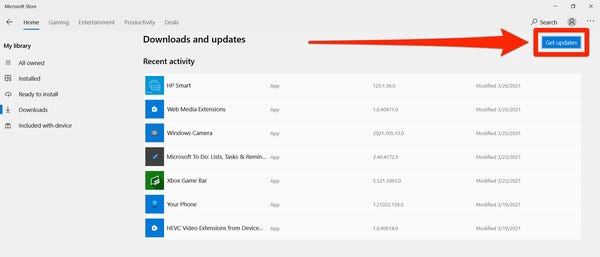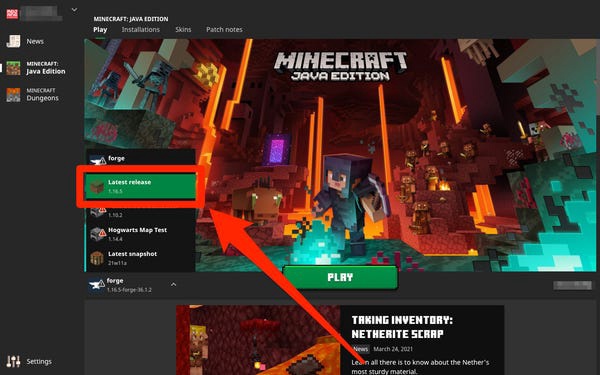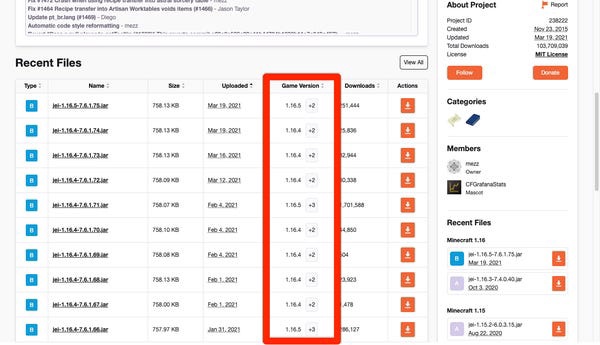Kuinka päivittää Minecraft Bedrock tai Java Edition
Suosittu hiekkalaatikkopeli "Minecraft" on lumoanut pelaajia yli vuosikymmenen ajan. Peli on luonnollisesti saanut osuutensa päivityksiä ja korjauksia.
Kirjoitushetkellä uusin on versio 1.16.5, joka julkaistiin tammikuussa 2021. Pienet päivitykset pitävät Minecraftin turvassa ja virheettömänä, ja suuret päivitykset, jotka lisäävät uutta sisältöä, ovat pelaajille entistä jännittävämpiä. Kuten useimmat sovellukset ja laitteet, sinun tulee yrittää päivittää "Minecraft" aina kun mahdollista.
Tässä on mitä sinun tulee tietää Minecraft-päivityksistä, mukaan lukien niiden asentaminen ja pienet riskit, joita päivitykset voivat aiheuttaa modeille.
Kuinka päivittää Minecraft: Bedrock Edition
Tarkka tapa päivittää Bedrock Edition riippuu järjestelmästä, jolla pelaat.
PC:llä.
Jos pelaat Bedrockia tietokoneella, joka on Windows 10 -tietokonepelaajien käytettävissä, Minecraftin pitäisi päivittää automaattisesti.
Jos sinun on kuitenkin päivitettävä manuaalisesti, voit tehdä sen seuraavasti:
1. Avaa Microsoft Store -sovellus ja valitse kolme pistettä oikeasta yläkulmasta. Valitse "Lataukset ja päivitykset".
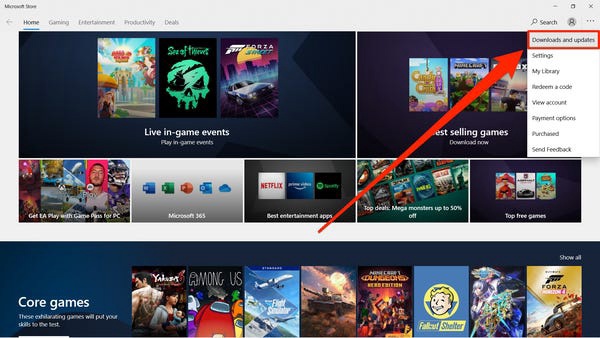
Avaa Microsoft Storen päivityssivu.
2. Valitse "Hae päivitykset". Kaikki asennetut sovellukset, mukaan lukien "Minecraft", tulee päivittää.
Päivitä kaikki sovellukset samanaikaisesti.
Konsoleissa
Pelaajien, joiden konsolissa on "Minecraft" - oli se sitten Nintendo Switch, Xbox, PlayStation tai DS -, pitäisi saada kaikki päivitykset automaattisesti. Konsoli tarvitsee vain yhteyden Internetiin.
Jos päivitys poistetaan, mutta epäilet, ettei sinulla ole sitä, voit tarkistaa päivitykset manuaalisesti. Tarkat vaiheet tämän tekemiseksi vaihtelevat konsolista toiseen, mutta yleensä niihin kuuluu "Minecraft" valinta ja asetussivun avaaminen.
Puhelimella ja tabletilla
Jos pelaat "Minecraftia" iPhonellasi, iPadillasi tai Android-laitteellasi, se päivittyy kuten mikä tahansa sovellus. Toisin sanoen se todennäköisesti myös päivittyy automaattisesti.
Voit tarkistaa päivitykset itse siirtymällä App Storeen iPhonellasi ja iPadillasi tai Google Play Kauppaan Android-laitteellasi.
Kuinka päivittää Minecraft: Java Edition
Voit helposti säilyttää Minecraft: Java Edition -kopiosi Minecraft Launcher -sovelluksella. Tämä on sovellus, jonka avaat ja painat "Pelaa" aloittaaksesi pelin.
Kuten muutkin pelin versiot, Launcher-sovelluksen pitäisi automaattisesti päivittää "Minecraft". Aina kun avaat Launcherin ollessasi yhteydessä Internetiin, se tarkistaa päivitykset ja asentaa ne ennen pelaamisen aloittamista.
Voit kuitenkin aina tarkistaa, minkä Minecraft-version olet asentanut. Näin teet sen:
1. Avaa Minecraft-käynnistin.
2. Valitse Toista-kohdan vieressä olevasta avattavasta valikosta vaihtoehto Uusin versio.
3. Vertaa alla olevaa numeroa "Minecraftin" uusimpaan versioon. Löydät sen nopealla Google-haulla.
"Viimeisin versio" on "Minecraft"-pelin uusin versio.
Jos päivitykset eivät asennu, varmista, että tietokoneellasi on tarpeeksi tilaa.
Päivitysriskit Java-pelaajille
Suurin ero Minecraft: Bedrockin ja Javan välillä ovat modit.
Jos pelaat "Javaa", käytät todennäköisesti modeja. Kun lataat mod-tiedoston ja asennat sen peliisi, kyseinen mod-tiedosto on yhteensopiva sen Minecraft-version kanssa, jolle se luotiin. Ja toisin kuin muu peli, modit eivät päivity automaattisesti.
Joka kerta kun päivität Minecraftin, on mahdollista, että lataamasi modit lakkaavat toimimasta. Tämä ei vaikuta useimpiin modeihin – varsinkin pieniin –, mutta näin on aina mahdollisuus.
Minecraft-päivityksen pysäyttämiseen ei ole monia tapoja kuin irrottaa tietokoneesi Internetistä pelin käynnistyksen yhteydessä. Mutta jos päivitys rikkoo haluamasi modin, tarkista Internetistä, onko modista päivitetty versio, jota voit käyttää.
Jos modi on ollut olemassa jonkin aikaa, siitä voi olla useita versioita jokaiselle päivitykselle.